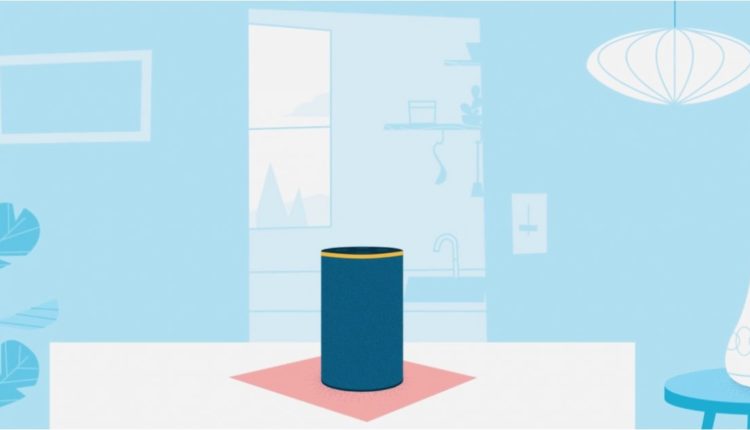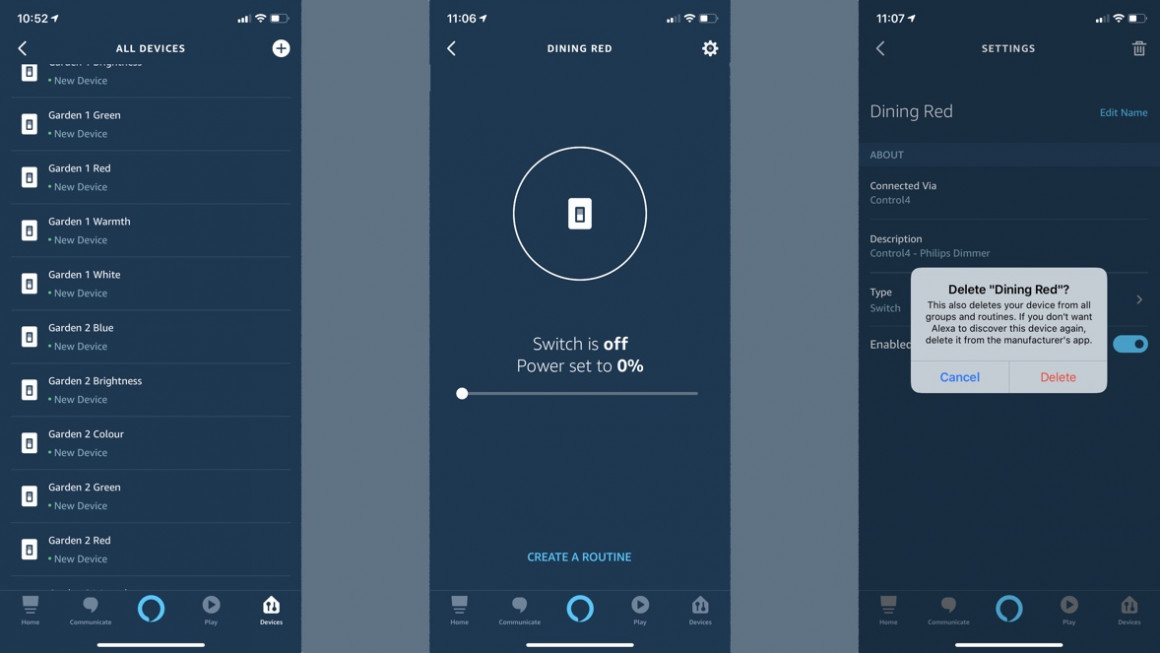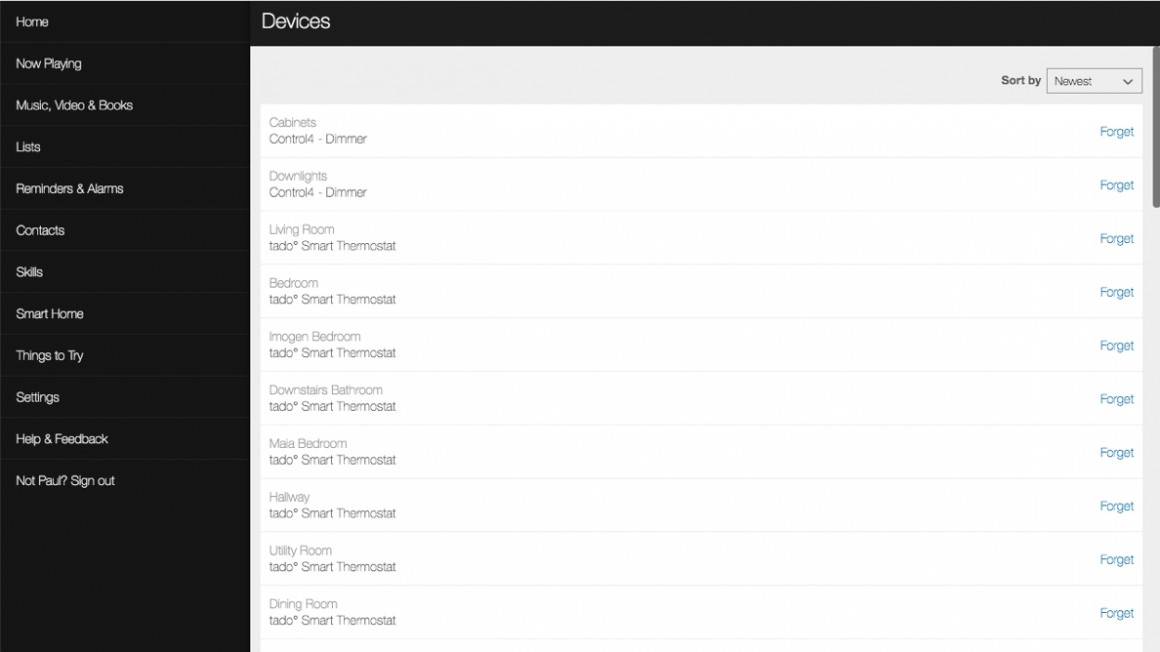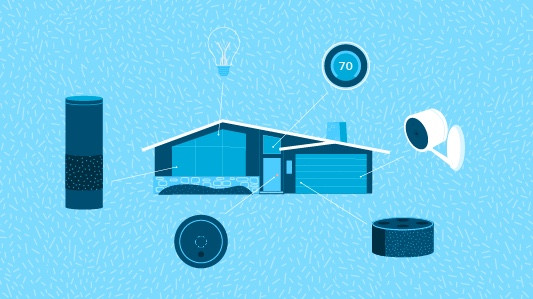Puhdista Alexa: Kuinka poistaa älykkään kodin laitteet Alexasta ja poistaa kaksoiskappaleet
Amazon Alexa -sovellukseesi linkitetty älykotitekniikka voi kaikki mennä hieman sotkuiseksi, ja sen seurauksena saatat huomata, että Echo-käyttöinen älykoti alkaa hajota hieman.
Kun Alexa hakee useita laitteita ja kohtauksia lukuisista sovelluksista ja taidoista – käyttämällä usein täsmälleen samoja huone- ja laitenimiä – on erittäin helppoa hämmentää digitaalista avustajaa ja aiheuttaa ongelmia älykkään kodin äänikomennoille.
Jos olet kyllästynyt kuulemaan Alexan sanovan: "Muutama asia jakaa samaa nimeä, minkä halusit? " tai "Yritä uudelleen käyttämällä "prosenttia" kirkkaudelle tai "asteilla" lämpötilaksi" perusasetuksen jälkeen. älykkään kodin äänikomento, tämä on opas sinulle – laitteiden poistaminen Alexasta on erittäin helppoa.
Lue eteenpäin saadaksesi selville, kuinka voit ratkaista päällekkäiset nimi- ja laiteongelmat ja kuinka poistaa käytöstä, poistaa tai poistaa älykodin laitteita Alexa-älykodistasi.
Kuinka poistaa laitteita Alexa-sovelluksesta
Ensimmäinen asia, joka sinun tulee tehdä, jos sinulla on ongelmia Alexan kanssa, on tarkistaa laitteista (ja kohtauksista), jotka Amazonin digitaalinen avustaja on rakentanut älykkään kotiisi.
Saatat löytää luettelossa vanhoja laitteita, jotka ovat peräisin vanhasta taidosta, jota käytit aiemmin, ja usein pelkkä luettelon tyhjentäminen päästää eroon komennon sekaannuksesta.
Alexa Smart Home -sovelluksen avulla laitteiden poistaminen on itse asiassa hieman aikaa vievää työtä. vaikkakin helppo tehtävä.
1 Avaa vain Alexa-sovellus, siirry kohtaan Laitteet oikeassa alakulmassa ja sitten Kaikki laitteet oikeassa yläkulmassa. Näet sitten luettelon kaikista Alexa-tiliisi liitetyistä älykodin laitteista ja kätevistä kuvakkeista, jotka kertovat, millainen laite on kyseessä.
2 Jos haluat poistaa laitteen – jos olet varma, että et halua sitä enää – valitse se ja napauta sitten Asetukset-kuvaketta oikeassa yläkulmassa.
3 Näet sitten laitteen tiedot, mukaan lukien taito tai sovellus, jonka kautta se yhdistettiin.
4 Napauta oikeassa yläkulmassa olevaa roskakorikuvaketta. Näet ponnahdusikkunan ja sinun on vain vahvistettava, että haluat todella poistaa sen. Siinä kaikki, kaikki on tehty.
On kuitenkin olemassa nopeampi tapa, jos haluat poistaa useita laitteita kerralla käyttämällä Alexa-verkkoliittymää PC- tai Mac -tietokoneellasi osoitteessa alexa.amazon.com. Toimi näin.
1 Kirjaudu sisään käyttämällä Amazon-tiliä, jota käytät Alexalle.
2 Napsauta sivuvalikosta Smart Home ja napsauta sitten Laitteet.
3 Näet luettelon kaikista tiliisi liitetyistä laitteista. Napsauta vain Unohda ja napsauta ponnahdusikkunassa olevaa sinistä Unohda-painiketta vahvistaaksesi.
Verkkokäyttöliittymämenetelmä on paljon, paljon nopeampi kuin laitteiden poistaminen Alexa-sovelluksella.
Kuinka poistaa älykodin laitteet käytöstä Alexalle
Joskus et välttämättä halua poistaa laitteita Alexa-asetuksista, vaan lopeta digitaalisen avustajan yrittäminen ohjata niitä.
Näissä tilanteissa on erittäin helppoa poistaa älykkään kodin laite käytöstä Alexa-sovelluksessa. Käytä täsmälleen samaa yllä kuvattua menetelmää, mutta vaiheessa 4 ota Ota käyttöön -asetus pois päältä sen sijaan, että napsautat roskakorikuvaketta.
Kun teet tämän, laite pysyy kytkettyjen tekniikoiden luettelossasi – alareunassa ja harmaana. Voit ottaa ne uudelleen käyttöön milloin tahansa.
Tämä on erityisen tärkeää, kun Alexa-järjestelmäsi hakee laitteita useista taidoista. Esimerkiksi Hue-valo voi muodostaa pariliitoksen Alexan kanssa alkuperäisen Hue-taidon kautta, mutta myös esimerkiksi SmartThingsin kautta.
Jos esimerkiksi poistat SmartThings-version, näet sen katoavan hetkeksi, mutta sitten se vain tulee näkyviin, kun seuraavan kerran löydät laitteita.
Temppu on tunnistaa laitteen lähde – voit nähdä, mistä se on peräisin napauttamalla sitä – ja poistaa sen käytöstä poistamisen sijaan.
Käytöstä poistetut laitteet on listattu luettelosi alareunassa, poissa "aktiivisten" laiteluettelostani.
Kuinka järjestää kodin älylaitteet äänikomento-ongelmien välttämiseksi
Monet päällekkäisyydet johtuvat siitä, että Alexa ei tiedä tarkalleen, mitä laitetta haluat ohjata, kun kysyt tiettyä äänikomentoa.
Saatat esimerkiksi pyytää, että keittiössä sytytetään valot, mutta pyydä Alexaa vastaamaan: "Muutama asia jakaa saman nimen, minkä halusit? ", koska sinulla ei ole vain keittiön valoja, vaan myös älykäs lämmitys, älykkäät kaiuttimet tai enemmän.
Täällä voit tehdä muutaman asian helpottaaksesi älykästä elämääsi. Ensinnäkin poistamalla ongelmallisia laitteita tai poistamalla ne käytöstä yllä kuvattujen menetelmien avulla. Jälkimmäinen on erityisen hyödyllinen asioissa, kuten Philips Hue, johon ei tuoda vain yksittäisiä älylamppuja, kun linkität tilisi Hue-taidon kautta, vaan myös huoneen asetukset.
Alexa-sovelluksessa on varmistettava, että asioilla on ainutlaatuiset nimet. Varmista, että asiat on merkitty "valo", "lämmitys" ja niin edelleen.
Toki sanoja, kuten "valo", Alexa käyttää alkuperäisesti riippumatta siitä, merkitsetkö älypolttimiasi sanalla tai et, mutta se auttaa, jos sinulla on ongelmia ristiriitaisten, samannimisten laitteiden kanssa.
1 Jos haluat nimetä laitteen uudelleen, avaa Alexa-sovellus, siirry kohtaan Laitteet oikeassa alakulmassa ja sitten Kaikki laitteet.
2 Etsi laite, jolle haluat antaa uuden nimen, napauta sitä ja napauta sitten Asetukset-ratasta.
3 Napsauta Muokkaa nimeä ja kirjoita nimi, jota haluat käyttää.
4 Napauta taaksepäin osoittavaa nuolta ja olet valmis.
Leiki luonnollisilta tuntuvilla sanoilla ja merkinnöillä ja testaa muutama äänikomento varmistaaksesi, että kaikki toimii nyt kuten pitää.